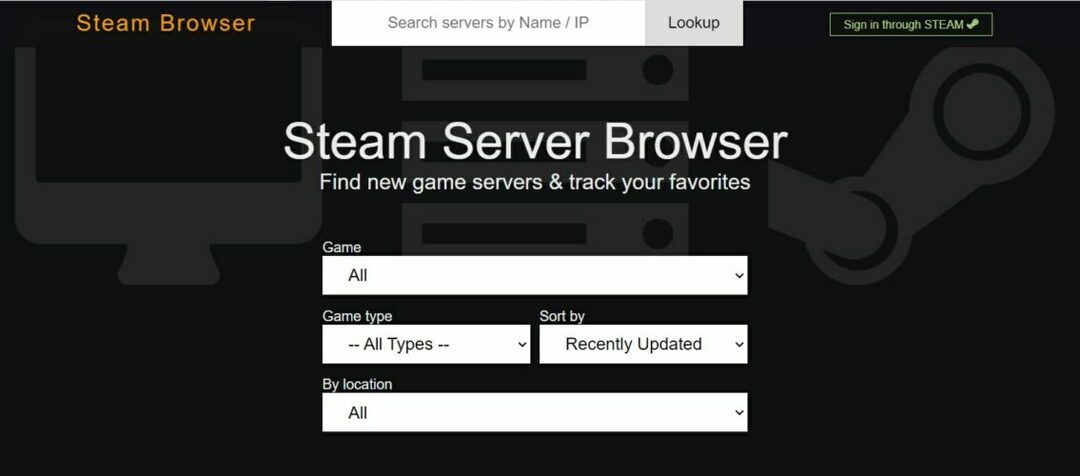سيعمل هذا البرنامج على إصلاح أخطاء الكمبيوتر الشائعة ، ويحميك من فقدان الملفات ، والبرامج الضارة ، وفشل الأجهزة ، وتحسين جهاز الكمبيوتر الخاص بك لتحقيق أقصى أداء. إصلاح مشكلات الكمبيوتر وإزالة الفيروسات الآن في 3 خطوات سهلة:
- قم بتنزيل Restoro PC Repair Tool التي تأتي مع التقنيات الحاصلة على براءة اختراع (براءة اختراع متاحة هنا).
- انقر ابدأ المسح للعثور على مشكلات Windows التي قد تتسبب في حدوث مشكلات بجهاز الكمبيوتر.
- انقر إصلاح الكل لإصلاح المشكلات التي تؤثر على أمان الكمبيوتر وأدائه
- تم تنزيل Restoro بواسطة 0 القراء هذا الشهر.
أبلغ بعض مستخدمي Steam عن ملاحظة مشكلة تتعلق بعملية التنزيل على منصة الألعاب عبر الإنترنت. على ما يبدو ، تتوقف التنزيلات دون سبب وتستأنف في النهاية تلقائيًا. قد يكون هذا السلوك ناتجًا عن مشكلات مختلفة: الاتصال بالإنترنت ، وتعارض التطبيقات ، قيود جدار الحماية، و اخرين.
لحل هذه المشكلة ، توصلنا إلى سلسلة من الحلول المدرجة أدناه.
لماذا يتم تشغيل وإيقاف تنزيل لعبة Steam بشكل عشوائي؟
1. تحقق من الإنترنت
- استخدم الاتصال السلكي بدلاً من الاتصال اللاسلكي على جهاز الكمبيوتر الخاص بك.

- أعد تشغيل جهاز التوجيه / المودم وجهاز الكمبيوتر.
- قم بتعطيل خدمات VPN والوكيل مؤقتًا.
2. اسمح بتشغيل Steam عبر جدار حماية Windows
- افتح لوحة التحكم> اذهب إلى النظام والأمان.
- تحت جدار حماية Windows Defender، اختار اسمح لأحد التطبيقات من خلال جدار حماية Windows.
- انقر تغيير الاعدادات > ابحث عن تطبيق Steam وتأكد من أنه يحتوي على كليهما عام و خاص مربعات محددة.

- صحافة نعم > حاول إعادة تحميل Steam ومعرفة ما إذا كان يعمل.
- قم بتعطيل برنامج مكافحة الفيروسات مؤقتًا أو تأكد من إدراج Steam في القائمة البيضاء.
3. أعد توصيل Steam بالإنترنت
- انقر بخار في الزاوية العلوية اليسرى ثم حدد الانتقال إلى وضع عدم الاتصال ...

- إختر أعد التشغيل في وضع عدم الاتصال وانتظر العميل لإعادة التشغيل.
- انقر بخار في الزاوية العلوية اليسرى من عميل Steam> حدد انتقال متصل…
- إختر أعد تشغيل واتصل بالإنترنت وانتظر العميل لإعادة التشغيل.
- تحقق لمعرفة ما إذا كان هذا قد أدى إلى حل المشكلة.
4. قم بتغيير منطقة التنزيل
- في الزاوية العلوية اليسرى ، انقر فوق Steam ثم افتح إعدادات.
- حدد ملف التحميلات علامة التبويب> انقر فوق منطقة التنزيل القائمة المنسدلة وحدد منطقة مختلفة> انقر نعم.

- تحقق لمعرفة ما إذا كان التنزيل يتم الآن بشكل صحيح.
5. الحد من عرض النطاق الترددي للتنزيل
- انقر بخار في الزاوية اليسرى العليا وفتح إعدادات.
- حدد ملف التحميلات علامة التبويب> قم بتوسيع حد النطاق الترددي علامة التبويب واختر السرعة التي تريدها.

- أكد التغييرات وأعد تشغيل Steam.
- حاول معرفة ما إذا كان للتغييرات أي تأثير. إذا لم يكن كذلك ، فاستعد إلى لا حدود.
نأمل أن يساعدك أحد حلولنا على الأقل في إصلاح تعثر تنزيل Steam. إذا وجدت هذه المقالة مفيدة ، فاترك تعليقًا في قسم التعليقات أدناه.
اقرأ أيضًا:
- فشل Steam في تطبيق التحديثات؟ أصلحه في 5 خطوات سهلة
- ماذا تفعل إذا لم يتعرف Steam على الألعاب المثبتة؟
- Steam لا يستجيب على جهاز الكمبيوتر الخاص بك؟ جرب هذه الحلول البسيطة
 هل ما زلت تواجه مشكلات؟قم بإصلاحها باستخدام هذه الأداة:
هل ما زلت تواجه مشكلات؟قم بإصلاحها باستخدام هذه الأداة:
- قم بتنزيل أداة إصلاح الكمبيوتر تصنيف عظيم على TrustPilot.com (يبدأ التنزيل في هذه الصفحة).
- انقر ابدأ المسح للعثور على مشكلات Windows التي قد تتسبب في حدوث مشكلات بجهاز الكمبيوتر.
- انقر إصلاح الكل لإصلاح المشكلات المتعلقة بالتقنيات الحاصلة على براءة اختراع (خصم حصري لقرائنا).
تم تنزيل Restoro بواسطة 0 القراء هذا الشهر.

![فشل بدء اللعبة مع وجود خطأ في محتوى مشترك في Steam [PRO GUIDE]](/f/f2426708d9aec3c38ffc3c7ddbdf2d98.png?width=300&height=460)